您好,登錄后才能下訂單哦!
您好,登錄后才能下訂單哦!
現如今主流的Android應用中,都少不了左右滑動滾屏這項功能,(貌似現在好多人使用智能機都習慣性的有事沒事的左右滑屏,也不知道在干什么。。。 嘿嘿),由于前段時間項目的需要,所以也對其研究了一下,總的來說滑屏實現有三種方式:(至于其他的實現方式目前后還沒碰到。。。)
嘿嘿),由于前段時間項目的需要,所以也對其研究了一下,總的來說滑屏實現有三種方式:(至于其他的實現方式目前后還沒碰到。。。)
1.ViewPager 2.ViewFlipper 3.ViewFlow
一.ViewPager
官方文檔介紹:http://developer.android.com/reference/android/support/v4/view/ViewPager.html
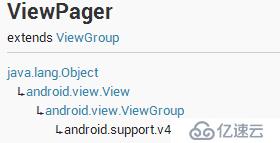
根據繼承關系我們可以看出,ViewPager不在android sdk 自帶jar包中,來源google 的補充組件android-support-v4.jar中,所以我們在3.0以前的版本中使用就需要導入該jar包了。
1.1 介紹:該類是一個布局管理器,它允許用戶通過滑動左、右頁的數據。你必須要一個實現了PagerAdapter接口從而生成的頁面視圖。
1.2 使用:
activity_main.xml
<RelativeLayout xmlns:android="http://schemas.android.com/apk/res/android"
xmlns:tools="http://schemas.android.com/tools"
android:layout_width="match_parent"
android:layout_height="match_parent" >
<android.support.v4.view.ViewPager
android:id="@+id/viewpager"
android:layout_width="fill_parent"
android:layout_height="fill_parent" />
</RelativeLayout>MainActivity類:
package comzhf.android_viewpager;
import java.util.ArrayList;
import java.util.List;
import android.os.Bundle;
import android.app.Activity;
import android.support.v4.view.ViewPager;
import android.view.LayoutInflater;
import android.view.View;
import android.view.View.OnClickListener;
import android.widget.Button;
import android.widget.TextView;
import android.widget.Toast;
/**
* 主界面:ViewPagerViewPager不在android sdk 自帶jar包中,來源google 的補充組件android-support-v4.jar
*/
public class ViewPagerActivity extends Activity {
private ViewPager mViewPager;
List<View> viewList;
@Override
protected void onCreate(Bundle savedInstanceState) {
super.onCreate(savedInstanceState);
setContentView(R.layout.activity_main);
LayoutInflater mInflater = getLayoutInflater().from(this);
View v1 = mInflater.inflate(R.layout.layout1, null);
View v2 = mInflater.inflate(R.layout.layout2, null);
View v3 = mInflater.inflate(R.layout.layout3, null);
//添加頁面數據
viewList = new ArrayList<View>();
viewList.add(v1);
viewList.add(v2);
viewList.add(v3);
//實例化適配器
mViewPager = (ViewPager) findViewById(R.id.viewpager);
mViewPager.setAdapter(new MyPagerAdapter(viewList));
mViewPager.setCurrentItem(0); //設置默認當前頁
View view = viewList.get(0);
TextView textView = (TextView) view.findViewById(R.id.text_1);
textView.setText("我是第一頁");
Button button = (Button) view.findViewById(R.id.button_1);
button.setOnClickListener(new OnClickListener() {
public void onClick(View v) {
// TODO Auto-generated method stub
Toast.makeText(getApplicationContext(), "你點擊了按鈕", Toast.LENGTH_SHORT).show();
}
});
}
}這里還有三個布局文件:layout1.xml (其余兩個類似,略)
<?xml version="1.0" encoding="utf-8"?>
<LinearLayout xmlns:android="http://schemas.android.com/apk/res/android"
android:layout_width="fill_parent"
android:layout_height="fill_parent"
android:orientation="vertical"
android:background="@drawable/guide01" >
<TextView
android:id="@+id/text_1"
android:layout_width="wrap_content"
android:layout_height="wrap_content"
android:layout_gravity="center_horizontal"
android:text="葉片一"
android:textSize="25sp" />
<Button
android:id="@+id/button_1"
android:layout_width="fill_parent"
android:layout_height="wrap_content"
android:text="點擊我"
>
</Button>
</LinearLayout>效果圖:
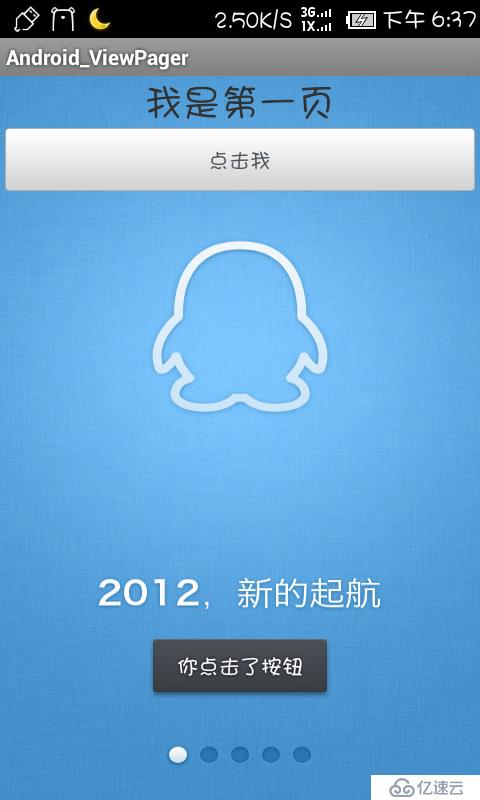
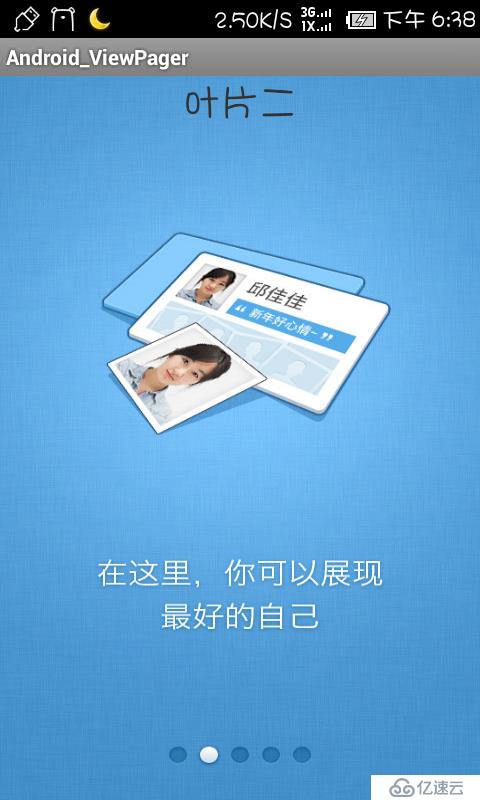
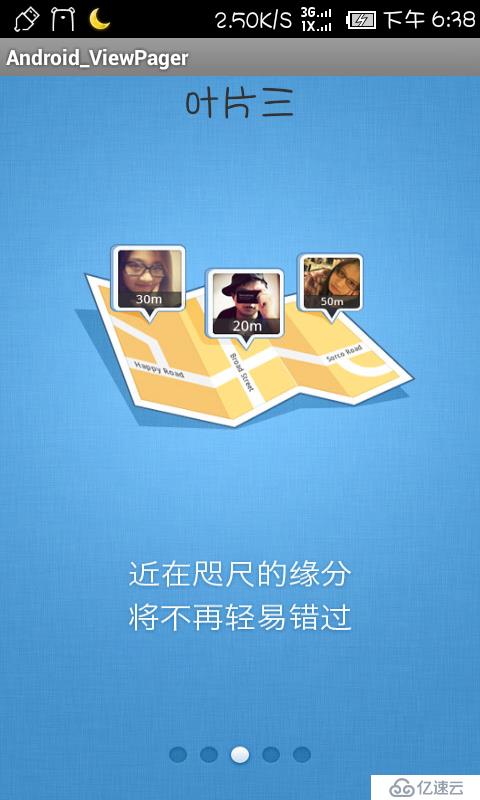
補充說明:
1.這里我們用了Layout作為每個page的填充數據,其實官方文檔說ViewPager+Fragment配合使用更好
2.每個頁面的響應事件我們可以在OnPageChangeListener監聽器類中進行捕獲和處理對應事件。
二.ViewFlipper
官方文檔:http://developer.android.com/reference/android/widget/ViewFlipper.html
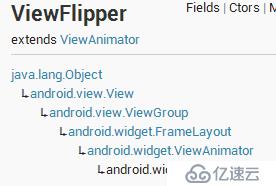
2.1 介紹:ViewFilpper控件是系統自帶控件之一,主要用于在同一個屏幕間的切換及設置動畫效果、間隔時間,且可以自動播放。
順便提及一下,View動畫關系圖:
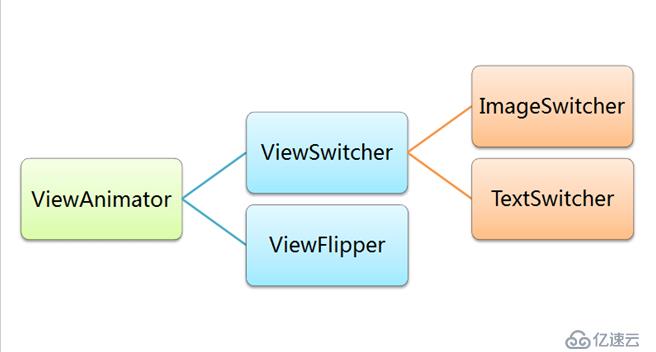
2.2 使用:
2.2.1 靜態加載:
activity_main.xml:
<RelativeLayout xmlns:android="http://schemas.android.com/apk/res/android"
xmlns:tools="http://schemas.android.com/tools"
android:layout_width="match_parent"
android:layout_height="match_parent" >
<ViewFlipper
android:id="@+id/body_flipper"
android:layout_width="fill_parent"
android:layout_height="fill_parent"
android:background="#f0f0f0" >
<include
android:id="@+id/layout01"
layout="@layout/page1" />
<include
android:id="@+id/layout02"
layout="@layout/page2" />
<include
android:id="@+id/layout02"
layout="@layout/page3" />
<include
android:id="@+id/layout02"
layout="@layout/page4" />
</ViewFlipper>
</RelativeLayout>MainActivity類:
package com.zhf.android_viewflipper_view;
import android.os.Bundle;
import android.app.Activity;
import android.view.MotionEvent;
import android.view.View;
import android.view.View.OnTouchListener;
import android.view.animation.AnimationUtils;
import android.widget.ViewFlipper;
/**
* ViewFlipper 靜態加載
* @author ZHF
**/
public class MainActivity extends Activity implements OnTouchListener{
private ViewFlipper viewFlipper;
private float touchDownX; // 手指按下的X坐標
private float touchUpX; //手指松開的X坐標
@Override
public void onCreate(Bundle savedInstanceState) {
super.onCreate(savedInstanceState);
setContentView(R.layout.activity_main);
viewFlipper = (ViewFlipper) findViewById(R.id.body_flipper);
viewFlipper.setOnTouchListener(this);
}
@Override
public boolean onTouch(View v, MotionEvent event) {
if (event.getAction() == MotionEvent.ACTION_DOWN) {
// 取得左右滑動時手指按下的X坐標
touchDownX = event.getX();
return true;
} else if (event.getAction() == MotionEvent.ACTION_UP) {
// 取得左右滑動時手指松開的X坐標
touchUpX = event.getX();
// 從左往右,看前一個View
if (touchUpX - touchDownX > 100) {
// 顯示上一屏動畫
viewFlipper.setInAnimation(AnimationUtils.loadAnimation(this,
R.anim.push_right_in));
viewFlipper.setOutAnimation(AnimationUtils.loadAnimation(this,
R.anim.push_right_out));
// 顯示上一屏的View
viewFlipper.showPrevious();
// 從右往左,看后一個View
} else if (touchDownX - touchUpX > 100) {
//顯示下一屏的動畫
viewFlipper.setInAnimation(AnimationUtils.loadAnimation(this,
R.anim.push_left_in));
viewFlipper.setOutAnimation(AnimationUtils.loadAnimation(this,
R.anim.push_left_out));
// 顯示下一屏的View
viewFlipper.showNext();
}
return true;
}
return false;
}
}動畫配置文件(右進右出同理,略):
push_left_in.xml:
<?xml version="1.0" encoding="utf-8"?>
<set xmlns:android="http://schemas.android.com/apk/res/android" >
<translate
android:duration="500"
android:fromXDelta="100.0%p"
android:toXDelta="0.0" />
<alpha
android:duration="500"
android:fromAlpha="0.1"
android:toAlpha="1.0" />
</set>push_left_out.xml:
<?xml version="1.0" encoding="utf-8"?>
<set xmlns:android="http://schemas.android.com/apk/res/android" >
<translate
android:duration="500"
android:fromXDelta="0.0"
android:toXDelta="-100.0%p" />
<alpha
android:duration="500"
android:fromAlpha="1.0"
android:toAlpha="0.1" />
</set>效果:
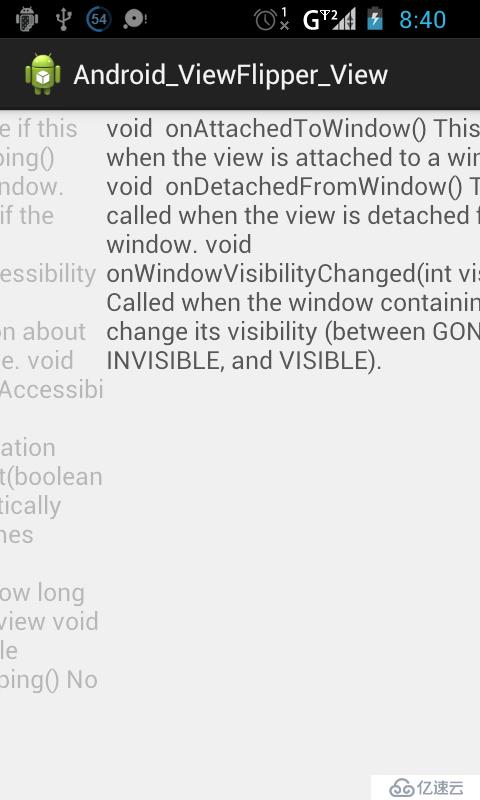
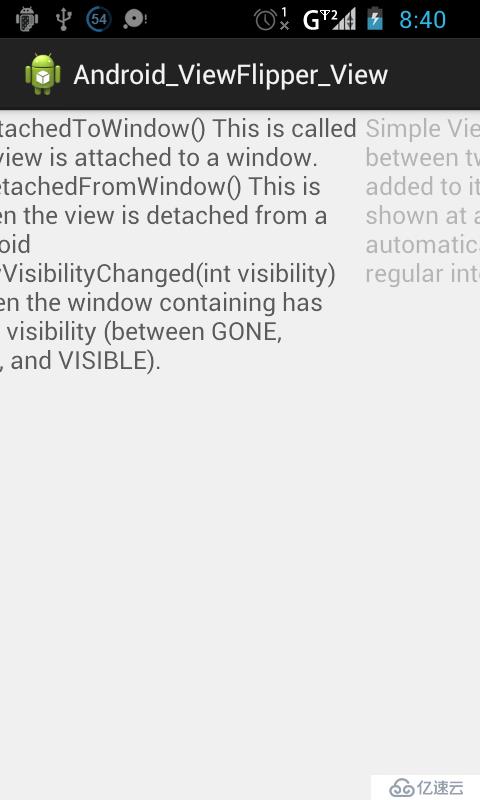
向左滑屏 向右滑屏
補充:
上述的page只有4個,而真實項目中的page頁面個數是不確定的,所以下面這種方式是項目中經常用到的。
2.2.2 動態加載(重要)
參考文章:http://blog.csdn.net/yuzhiboyi/article/details/7702953
activity_main2.xml
<RelativeLayout xmlns:android="http://schemas.android.com/apk/res/android"
xmlns:tools="http://schemas.android.com/tools"
android:layout_width="match_parent"
android:layout_height="match_parent" >
<com.zhf.android_viewflipper_view.MyViewFlipper
android:id="@+id/body_flipper"
android:layout_width="fill_parent"
android:layout_height="fill_parent"
android:background="#f0f0f0" >
</com.zhf.android_viewflipper_view.MyViewFlipper>
</RelativeLayout>flipper_view.xml:
<?xml version="1.0" encoding="utf-8"?>
<ScrollView xmlns:android="http://schemas.android.com/apk/res/android"
android:layout_width="fill_parent"
android:layout_height="fill_parent"
android:scrollbars="none" >
<LinearLayout
android:layout_width="fill_parent"
android:layout_height="wrap_content"
android:gravity="center"
android:orientation="vertical" >
<ImageView
android:layout_width="wrap_content"
android:layout_height="wrap_content"
android:src="@drawable/ic_launcher" />
<TextView
android:id="@+id/textView"
android:textSize="100dip"
android:layout_width="wrap_content"
android:layout_height="wrap_content" />
</LinearLayout>
</ScrollView>注:這里并不是所有的View都能有onFling回調函數,外部需要加ScrollView !
MyGestureListener類:自定義滑動事件監聽器
package com.zhf.android_viewflipper_view;
import android.view.GestureDetector.SimpleOnGestureListener;
import android.view.MotionEvent;
/**
* 自定義滑動事件監聽器
* SimpleOnGestureListener已經實現了OnGestureListener接口和OnDoubleTapListener接口,
* 可以有選擇性的復寫需要的方法,提供方法onFling()作為滑動事件的回調函數
* @author ZHF
*
*/
public class MyGestureListener extends SimpleOnGestureListener{
private OnFlingListener mOnFlingListener;
/**用戶按下觸摸屏、快速移動后松開,由1個MotionEvent ACTION_DOWN, 多個ACTION_MOVE, 1個ACTION_UP觸發 **/
@Override
public final boolean onFling(final MotionEvent e1, final MotionEvent e2,
final float speedX, final float speedY) {
if (mOnFlingListener == null) {
return super.onFling(e1, e2, speedX, speedY);
}
float XFrom = e1.getX(); //按下坐標
float XTo = e2.getX();
float YFrom = e1.getY();
float YTo = e2.getY();
// 左右滑動的X軸幅度大于100,并且X軸方向的速度大于100
if (Math.abs(XFrom - XTo) > 100.0f && Math.abs(speedX) > 100.0f) {
// X軸幅度大于Y軸的幅度
if (Math.abs(XFrom - XTo) >= Math.abs(YFrom - YTo)) {
if (XFrom > XTo) {
// 下一個
mOnFlingListener.flingToNext();
} else {
// 上一個
mOnFlingListener.flingToPrevious();
}
}
} else {
return false;
}
return true;
}
/**自定義滑動的回調接口**/
public interface OnFlingListener {
void flingToNext(); //滑動到下一頁
void flingToPrevious(); //滑動到上一頁
}
public OnFlingListener getOnFlingListener() {
return mOnFlingListener;
}
public void setOnFlingListener(OnFlingListener mOnFlingListener) {
this.mOnFlingListener = mOnFlingListener;
}
}MyViewFlipper類:自定義View滑動類:監聽滑動事件,并做切換視圖的處理。
package com.zhf.android_viewflipper_view;
import android.content.Context;
import android.util.AttributeSet;
import android.view.GestureDetector;
import android.view.MotionEvent;
import android.view.View;
import android.widget.ViewFlipper;
import com.zhf.android_viewflipper_view.MyGestureListener.OnFlingListener;
/**
* 自定義View滑動類:監聽滑動事件,并做切換視圖的處理。
* @author ZHF
*
*/
public class MyViewFlipper extends ViewFlipper implements OnFlingListener {
//手勢監聽類
private GestureDetector mGestureDetector = null;
private OnViewFlipperListener mOnViewFlipperListener = null;
public MyViewFlipper(Context context) {
super(context);
}
public MyViewFlipper(Context context, AttributeSet attrs) {
super(context, attrs);
}
public void setOnViewFlipperListener(OnViewFlipperListener mOnViewFlipperListener) {
this.mOnViewFlipperListener = mOnViewFlipperListener;
//初始化自定義滑動事件監聽器
MyGestureListener myGestureListener = new MyGestureListener();
//綁定自定義的滑動監聽器
myGestureListener.setOnFlingListener(this);
mGestureDetector = new GestureDetector(myGestureListener);
}
@Override
public boolean onInterceptTouchEvent(MotionEvent ev) {
if (null != mGestureDetector) {
return mGestureDetector.onTouchEvent(ev);
} else {
return super.onInterceptTouchEvent(ev);
}
}
/**向下一條滑動事件**/
@Override
public void flingToNext() {
if (null != mOnViewFlipperListener) {
int childCnt = getChildCount();
if (childCnt == 2) {
removeViewAt(1);
}
addView(mOnViewFlipperListener.getNextView(), 0);
if (0 != childCnt) {
setInAnimation(getContext(), R.anim.push_left_in);
setOutAnimation(getContext(), R.anim.push_left_out);
setDisplayedChild(0);
}
}
}
/**向上一條滑動事件**/
@Override
public void flingToPrevious() {
if (null != mOnViewFlipperListener) {
int childCnt = getChildCount();
if (childCnt == 2) {
removeViewAt(1);
}
addView(mOnViewFlipperListener.getPreviousView(), 0);
if (0 != childCnt) {
setInAnimation(getContext(), R.anim.push_right_in);
setOutAnimation(getContext(), R.anim.push_right_out);
setDisplayedChild(0);
}
}
}
/**自定義View變化監聽回調接口**/
public interface OnViewFlipperListener {
View getNextView(); //獲取下一頁View
View getPreviousView(); //獲取上一頁View
}
}MainActivity2類:
package com.zhf.android_viewflipper_view;
import com.zhf.android_viewflipper_view.MyViewFlipper.OnViewFlipperListener;
import android.app.Activity;
import android.os.Bundle;
import android.view.LayoutInflater;
import android.view.View;
import android.widget.ScrollView;
import android.widget.TextView;
/**
* ViewFlipper 動態加載
* @author ZHF
*/
public class MainActivity2 extends Activity implements OnViewFlipperListener{
private MyViewFlipper myViewFlipper;
private int currentNumber;
@Override
protected void onCreate(Bundle savedInstanceState) {
super.onCreate(savedInstanceState);
setContentView(R.layout.activity_main2);
currentNumber = 1; //默認頁號
myViewFlipper = (MyViewFlipper) findViewById(R.id.body_flipper);
//給ViewFlipper綁定自定義的滑動監聽器
myViewFlipper.setOnViewFlipperListener(this);
//初始化頁面數據,即View
myViewFlipper.addView(createView(currentNumber));
}
/**獲取下一頁View**/
@Override
public View getNextView() {
currentNumber = currentNumber == 10 ? 1 : currentNumber + 1;
return createView(currentNumber);
}
/**獲取上一頁View**/
@Override
public View getPreviousView() {
currentNumber = currentNumber == 1 ? 10 : currentNumber - 1;
return createView(currentNumber);
}
/**更換View數據:這里是根據頁號來更換textView上的文字**/
private View createView(int currentNumber) {
LayoutInflater layoutInflater = LayoutInflater.from(this);
ScrollView resultView = (ScrollView) layoutInflater.inflate(R.layout.flipper_view, null);
((TextView) resultView.findViewById(R.id.textView)).setText(currentNumber + "");
return resultView;
}
}效果圖:
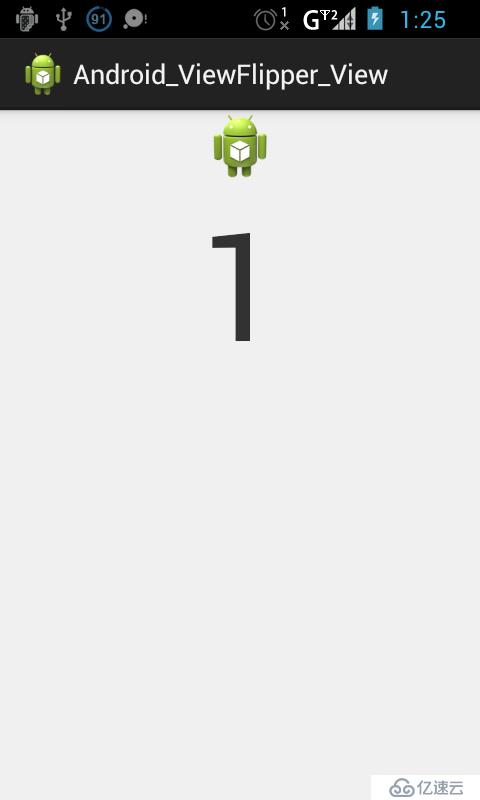 --向左滑動(漸變過程不好截圖)-->
--向左滑動(漸變過程不好截圖)--> 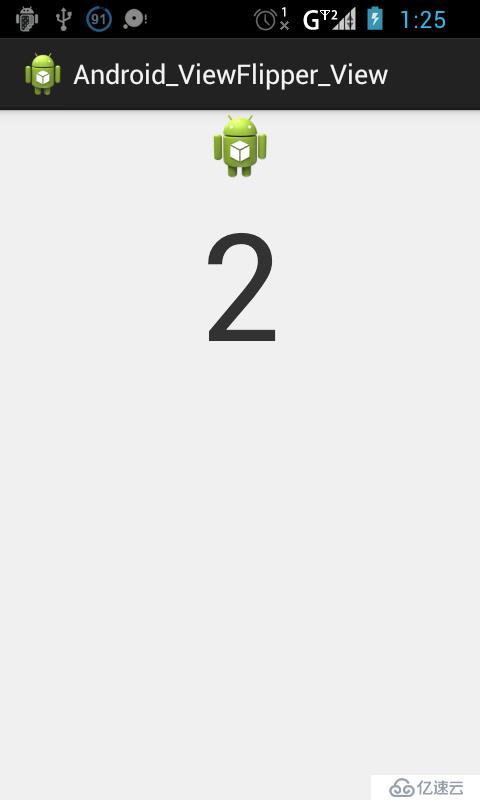
補充說明:
上述的三個類:
MyGestureListener:繼承了SimpleGestureListener手勢監聽類, 復寫了該類onFling()方法,用于監聽用戶按下滑動事件的處理;還自定義了滑動的回調接口OnFlingListener(包含了兩個抽象方法flingToNext(),flingToPrevious)。
MyViewFlipper:是一個自定義ViewFlipper,該類首先實現和綁定了上一個類中的滑動的回調接口OnFlingListener,完成了接口中兩個重要的方法。同時定義了一個View變化監聽回調接口OnViewFlipperListener(包含了兩個抽象方法getNextView(),getPreviousView())。
MainActivity2:加載布局,實現監聽,統一處理頁面數據View和滑動事件的綁定。
三.ViewFlow類
3.1介紹:
ViewFlow不是google官方的api,它是gethub上的一個開源項目,利用ViewFlow可以產生視圖切換的效果。ViewFlow 相當于 Android UI 部件提供水平滾動的 ViewGroup,使用 Adapter 進行條目綁定,例如ViewPager或是ViewFlipper。它提供了三個組件ViewFlow、FlowIndicator和TitleFlowIndicator,一般情況下,當你需要做一個滑動然而不確定view的數目時,可以考慮使用ViewFlow。如果你的view數目確定,使用Fragments 或兼容庫里的ViewPager比較好 。
3.2使用:
A.首先下載ViewFlow開源庫代碼:
官方文檔:https://github.com/pakerfeldt/android-viewflow
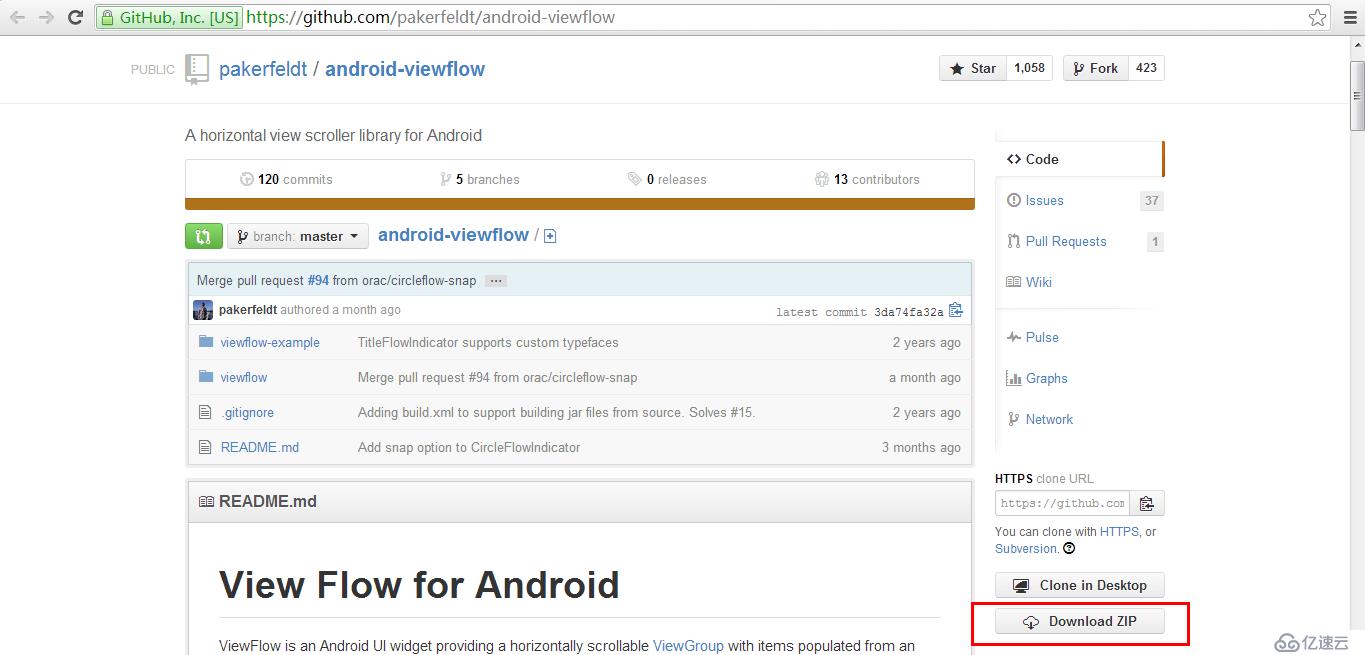
B.下載之后我們解壓打開viewflow文件夾:
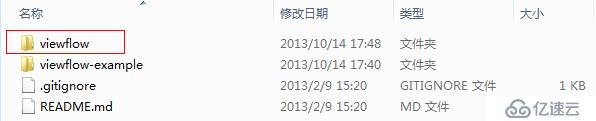
C.建項目將這三個類直接復制過來放項目中使用即可。
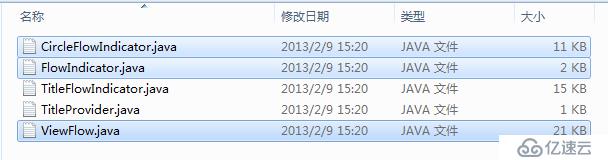
注:這里可能還需要一個styleable文件,直接將value文件夾下的attrs.xml拷入即可。
activity_main.xml
<?xml version="1.0" encoding="utf-8"?>
<LinearLayout xmlns:android="http://schemas.android.com/apk/res/android"
xmlns:app="http://schemas.android.com/apk/res/com.zhf.android_viewflow"
android:layout_width="fill_parent"
android:layout_height="fill_parent"
android:orientation="vertical" >
<FrameLayout
android:layout_width="fill_parent"
android:layout_height="fill_parent"
android:orientation="vertical" >
<RelativeLayout
android:layout_width="fill_parent"
android:layout_height="135dp"
android:orientation="vertical" >
<com.zhf.android_viewflow.ViewFlow
android:id="@+id/viewflow"
android:layout_width="fill_parent"
android:layout_height="fill_parent"
app:sidebuffer="3"/>
</RelativeLayout>
<com.zhf.android_viewflow.CircleFlowIndicator
android:id="@+id/viewflowindic"
android:layout_width="wrap_content"
android:layout_height="140dp"
android:layout_alignParentBottom="true"
android:layout_gravity="center_horizontal"
app:fadeOut="0"
app:inactiveType="fill"
android:paddingTop="125dp" />
<!--圓點指示器還支持activeColor、inactiveColor、activeType(填充或描邊)、
inactiveType(填充或描邊)、
fadeOut(設置圓點自動隱藏的秒數,若為0則不會自動隱藏)、
radius(圓點的半徑)等。
-->
</FrameLayout>
</LinearLayout>注:這里需要強調一下,因為使用第三方的庫組件,所以要在使用之前引入:
xmlns:app="http://schemas.android.com/apk/res/com.zhf.android_viewflow"
main_item.xml
<?xml version="1.0" encoding="utf-8"?>
<LinearLayout xmlns:android="http://schemas.android.com/apk/res/android"
android:layout_width="fill_parent"
android:layout_height="fill_parent"
android:isScrollContainer="true"
android:scrollbarAlwaysDrawVerticalTrack="true"
android:scrollbars="vertical" >
<!-- isScrollContainer 設置當前View為滾動容器
scrollbarAlwaysDrawVerticalTrack 設置是否始終顯示垂直滾動條-->
<ImageView
android:id="@+id/imgView"
android:layout_width="fill_parent"
android:layout_height="wrap_content"
android:layout_gravity="center_vertical|center_horizontal" >
</ImageView>
</LinearLayout>MainActivity類
package com.zhf.android_viewflow;
import android.os.Bundle;
import android.app.Activity;
import android.content.res.Configuration;
public class MainActivity extends Activity {
private ViewFlow viewFlow;
private CircleFlowIndicator indic; //頁表指示器
@Override
protected void onCreate(Bundle savedInstanceState) {
super.onCreate(savedInstanceState);
setContentView(R.layout.activity_main);
viewFlow = (ViewFlow) findViewById(R.id.viewflow);
//為其綁定適配器
viewFlow.setAdapter(new ImageAdapter(this),5); //初始位置5
indic = (CircleFlowIndicator) findViewById(R.id.viewflowindic);
//為viewFlow綁定頁表指示器
viewFlow.setFlowIndicator(indic);
}
/**處理轉屏操作**/
@Override
public void onConfigurationChanged(Configuration newConfig) {
super.onConfigurationChanged(newConfig);
viewFlow.onConfigurationChanged(newConfig);
}
}這里還有一個圖片適配器:ImageAdapter
package com.zhf.android_viewflow;
import com.cjf.ui.R;
import android.content.Context;
import android.view.LayoutInflater;
import android.view.View;
import android.view.ViewGroup;
import android.widget.BaseAdapter;
import android.widget.ImageView;
public class ImageAdapter extends BaseAdapter{
private LayoutInflater mInflater;
//圖片資源的id
private static final int[] ids = { R.drawable.a, R.drawable.b, R.drawable.c, R.drawable.d,
R.drawable.e, R.drawable.f, R.drawable.g, R.drawable.h};
public ImageAdapter(Context context) {
this.mInflater = (LayoutInflater) context.getSystemService(Context.LAYOUT_INFLATER_SERVICE);
}
@Override
public int getCount() {
// TODO Auto-generated method stub
return ids == null ? 0 :ids.length;
}
@Override
public Object getItem(int position) {
// TODO Auto-generated method stub
return position;
}
@Override
public long getItemId(int position) {
// TODO Auto-generated method stub
return position;
}
@Override
public View getView(int position, View convertView, ViewGroup parent) {
if (convertView == null) {
convertView = mInflater.inflate(R.layout.p_w_picpath_item, null);
}
((ImageView) convertView.findViewById(R.id.imgView)).setImageResource(ids[position]);
return convertView;
}
}運行一下吧!效果圖:
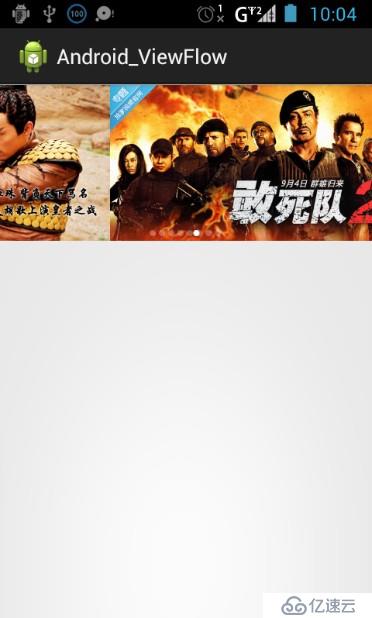 轉屏后
轉屏后 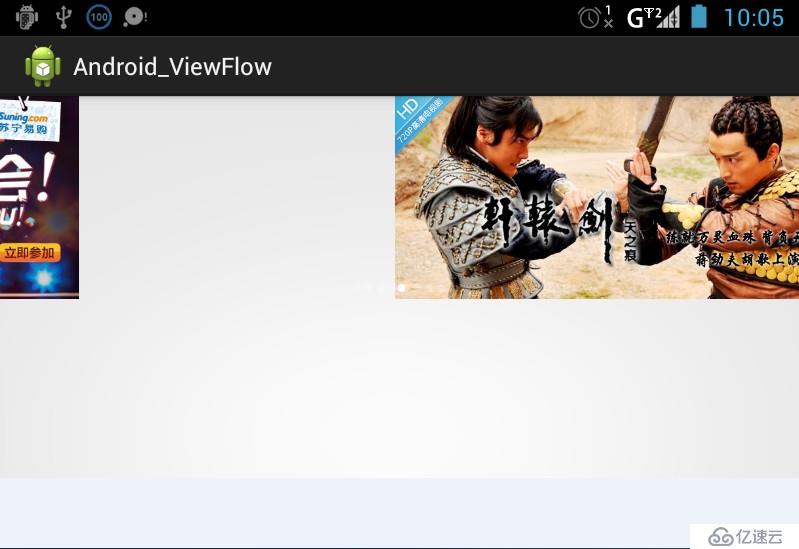
恩,終于寫完了! 希望這篇博客能幫助到大家!好累~~
三個例子的源碼我已總結好(獨立的三個項目,壓縮在一個zip里了)
下載地址:http://down.51cto.com/data/976370
免責聲明:本站發布的內容(圖片、視頻和文字)以原創、轉載和分享為主,文章觀點不代表本網站立場,如果涉及侵權請聯系站長郵箱:is@yisu.com進行舉報,并提供相關證據,一經查實,將立刻刪除涉嫌侵權內容。